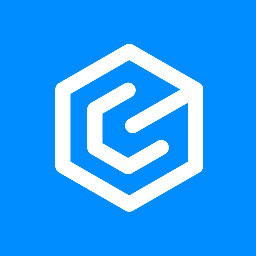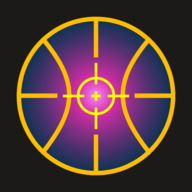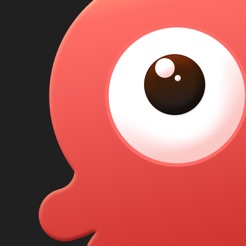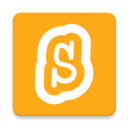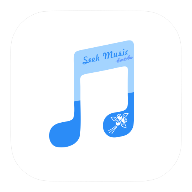RocketDock全面使用指南
作者:佚名 来源:未知 时间:2024-11-29
RocketDock是一款流行的桌面图标管理软件,能够让你的电脑桌面变得更加整洁、动感。它不仅具有漂亮的外观,还提供了丰富的功能和插件,方便用户进行个性化设置。以下是一份详尽的RocketDock使用教程,帮助大家更好地了解和使用这款软件。
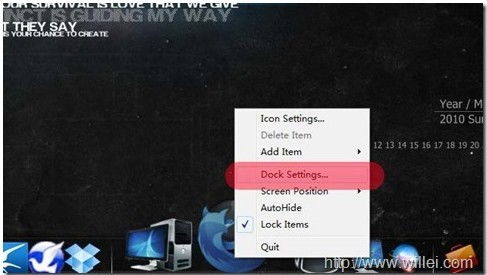
RocketDock详细教程
一、下载与安装
首先,你需要在网上找到RocketDock的下载链接。RocketDock支持多国语言,运行环境为Windows系统。推荐下载最新的稳定版本,如RocketDock 1.3.5绿色汉化版,这个版本自带常用插件,如RocketClock、StackDocklet等,还包含一些图标包,十分方便。
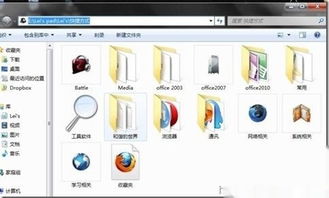
下载完成后,双击安装包开始安装。按照以下步骤进行:
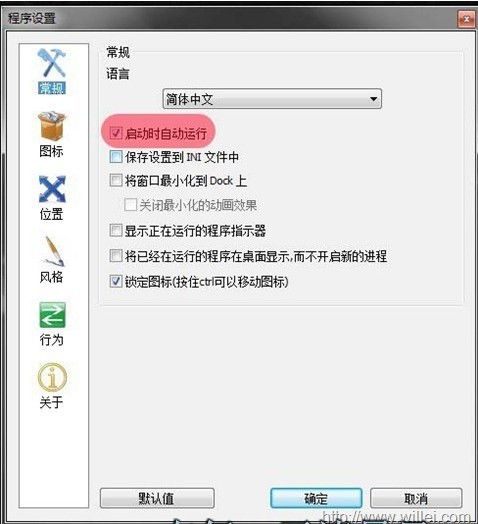
1. 双击安装包,弹出安装界面。
2. 点击“OK”继续。
3. 点击“Next”进入下一步。
4. 勾选“I accept the agreement”,同意软件协议,继续点击“Next”。
5. 选择安装路径,可以根据需要自定义安装位置,然后点击“Next”。
6. 勾选“Create a desktop”,创建桌面快捷方式,方便日后快速启动,点击“Next”。
7. 点击“Finish”完成安装。
安装成功后,你可以在桌面上看到一个RocketDock的图标。双击它启动RocketDock,你会看到一个类似Mac Dock栏的界面出现在屏幕下方或你选择的位置。
二、初步设置
启动RocketDock后,你可能会看到初始的界面设置和几个默认图标。下面介绍一些初步的设置方法:
1. 界面语言:
右键点击RocketDock图标,选择“Dock Settings”,在设置界面中找到语言选项,将界面调整为中文,以便更方便操作。
2. 开机自动运行:
同样在“Dock Settings”中,可以设置RocketDock开机自动运行。在“位置”选项中,选择“总在后面”,可以调整图标栏的层级位置,确保它不会被其他窗口遮挡。
3. 主题与图标:
RocketDock支持多种主题和图标样式。你可以在“风格”中选择喜欢的主题,然后在“图标设置”中更换图标。此外,RocketDock还支持自定义图标,你可以将自己喜欢的图片设置为图标。
三、添加项目
RocketDock最大的特点是能够将应用程序、文件夹、快捷方式等图标组织在一起,方便管理。以下是添加项目的方法:
1. 拖曳添加:
你可以直接从桌面、浏览器窗口、快速启动栏或开始菜单中,将应用程序或文件夹图标拖曳到RocketDock的图标栏上。
2. 右键菜单添加:
右键点击RocketDock的空白区域,选择“添加项目”,然后在弹出的菜单中选择你要添加的项目类型,如文件、目录、空白图标、分隔符、回收站、程序设定等。
文件:可以添加任何类型的文件,点击后可以通过默认应用程序打开。
目录:可以添加任何文件夹,点击后可以在浏览器中打开。
空白图标:创建一个没有任何设置的空白项目,用于手动配置图标。
分隔符:在图标中间添加分隔符,有助于分类整理图标。
回收站:添加一个回收站的快捷方式,显示回收站的状态(空或满)。
程序设定:方便找回误删的RocketDock设置图标。
四、插件使用
RocketDock的强大功能离不开插件的支持。插件就像小型应用程序,能够在RocketDock中运行并完成特定功能。以下是常用的插件及其使用方法:
1. StackDocklet:
StackDocklet插件可以将多个图标折叠在一起,通过点击展开或关闭。它非常适合用于文件夹的管理。
下载StackDocklet插件后,将其复制到RocketDock的安装目录下的Docklets文件夹中。
右键点击RocketDock,选择“添加项目”,然后在弹出的菜单中选择Stack Docklet。
添加完成后,右键点击StackDocklet图标,选择“图标设置”,在“Folder”选项中选择目标文件夹。
你可以选择图标展开的方式,如“FAN”或“Grid”,根据需要设置。
2. 其他插件:
RocketDock还支持许多其他插件,如RocketClock(时钟插件)、KKmenu(菜单插件)等。你可以根据需要从网上下载,并按照上述方法添加到RocketDock中。
五、个性化设置
RocketDock提供了丰富的个性化设置选项,让你可以根据自己的喜好调整界面和功能。
1. 图标设置:
右键点击要设置的图标,选择“图标设置”,可以更改图标的属性、目标程序、工作目录和参数等。
2. 位置和图层设置:
在“Dock Settings”中,你可以调整RocketDock的位置(如屏幕底部、左侧等),设置自动隐藏和鼠标滑过自动弹出等功能。
3. 平滑缩放效果:
RocketDock支持图标的平滑缩放效果,你可以在设置中开启这一功能,使图标在鼠标悬停时更加美观。
4. 支持多监视器系统:
如果你有多个显示器,RocketDock可以在所有显示器上显示图标栏,方便管理。
六、使用技巧
1. 锁定图标:
整理完图标后,最好锁定图标栏,避免不小心拖动图标导致混乱。右键点击RocketDock空白区域,选择“锁定图标”。
2. 清理桌面:
你可以将桌面上的快捷方式全部拖入RocketDock中,然后清空桌面,使界面更加简洁。
3. 设置快捷键:
你可以为常用的程序或文件夹设置快捷键,通过键盘快捷键快速启动。
七、总结
RocketDock是一款功能强大、外观炫酷的桌面图标管理软件。它不仅能够整理你的桌面图标,使其更加整洁、易管理,还提供了丰富的插件和个性化设置选项,让你能够打造一个独一无二的桌面环境。希望这篇详细的教程能够帮助你更好地了解和使用RocketDock,享受更加高效、便捷的桌面体验。
- 上一篇: 如何激活FaceTime?
- 下一篇: 轻松搞定!一步步教你如何注销支付宝账号